Jak korzystać ze sklepu Apple TV App Store
ten Telewizor apple pole strumieniowe obsługuje setki aplikacje i gry, które zapewnią Ci rozrywkę. Jednak nie są one fabrycznie zainstalowane na sprzęcie. To właśnie na pokładzie Sklep z aplikacjami Apple TV jest dla. Zawiera wszystkie główne usługi przesyłania strumieniowego i inne świetne aplikacje, o których być może nie słyszałeś. Oto, jak uzyskać towar na Apple TV.
Te instrukcje dotyczą Apple TV 4 i nowszych z systemem tvOS 9 lub nowszym.
Jak znaleźć Apple TV App Store
Dotarcie do miejsca, w którym znajdują się wszystkie treści, wymaga jednego dotknięcia ekranu głównego Apple TV.
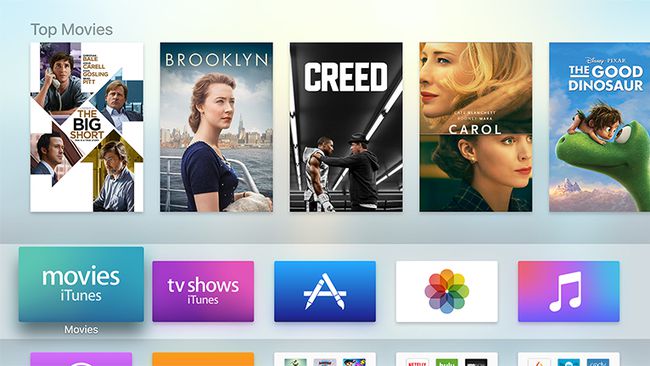
Za pomocą pilota Siri Remote lub Zdalna aplikacja na Twoim iOS urządzenia, wybierz ikonę App Store — niebieski prostokąt z dużym „A”.
Poruszanie się po Apple TV App Store
Po wejściu zobaczysz kilka zakładek u góry ekranu: Polecane, Top listy, Kategorie, Kupione i Szukaj. Możesz się poruszać, przesuwając palcem w górę, w dół, w lewo i w prawo po szklanej powierzchni dotykowej pilota Siri Remote i klikając, aby wybrać menu i ikony. Możesz przejść do poprzednich ekranów, naciskając przycisk Menu.
Polecana karta
Karta Polecane jest najlepszym miejscem do rozpoczęcia, jeśli nie jesteś do końca pewien, czego szukasz i możesz skorzystać z kilku porad. Ta zakładka zawiera wybrane kolekcje popularnych aplikacji ułożonych w luźne kategorie. „Co obejrzeć” to miejsce, w którym możesz pobrać główne usługi przesyłania strumieniowego, takie jak Netflix oraz Hulu, a także oficjalne aplikacje dla dużych sieci.
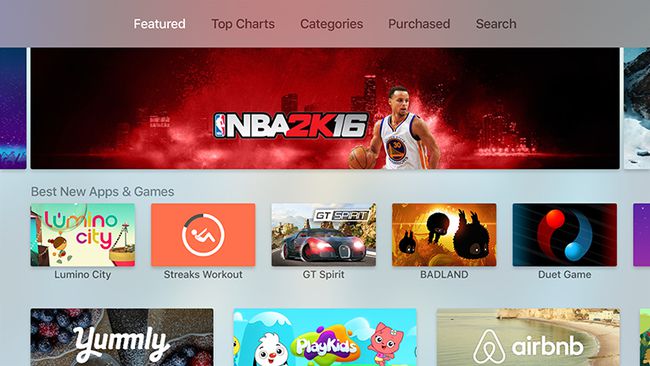
Jeśli szukasz czegoś do grania na swoim Apple TV, sprawdź „Gry, które kochamy” dla niektórych popularnych aplikacji rozrywkowych, które firma Apple wybrała do zaprezentowania. Niżej zobaczysz bardziej ogólne kategorie, takie jak „Gry” i pole „Dostawcy telewizyjni”, które pozwolą Ci skorzystać z Funkcja jednokrotnego logowania aby połączyć dostawcę telewizji z Apple TV.
Zakładka Top Chart
Karta Top Charts to dobre miejsce na rozpoczęcie, jeśli chcesz przyjrzeć się najpopularniejszych pobrań w każdej kategorii. Jeśli chcesz na przykład wyszukać aplikacje muzyczne, z których wszyscy korzystają, możesz przewinąć w dół do tego nagłówka.
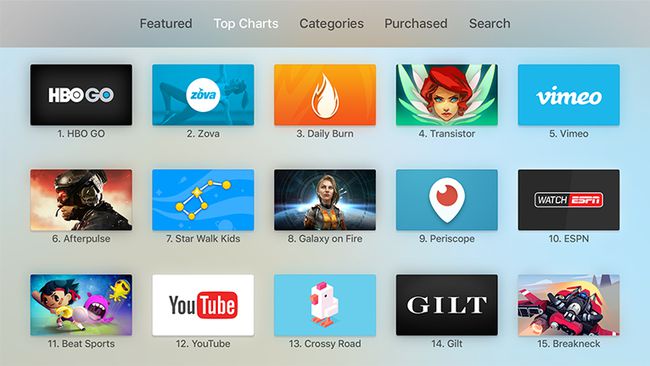
Top Charts ma również własne zakładki: Najlepsze bezpłatne, Najlepsze płatne i Najbardziej dochodowe. Te trzy dadzą ci wyobrażenie o tym, gdzie właściciele Apple TV spędzają czas (i pieniądze).
Kategorie Tab
Karta Kategorie jest przydatna, jeśli ogólnie wiesz, czego szukasz, ale nie potrzebujesz wszystkich list. Po wybraniu kategorii, którą chcesz przeglądać, zobaczysz uproszczoną wersję karty Polecane z wyselekcjonowaną listą najlepszych aplikacji i kilkoma wyróżnionymi u góry ekranu.
Kupiona karta
Karta Kupione jest dobra, jeśli chcesz sprawdzić, czy aplikacje, które już pobrałeś, mają również wersje Apple TV. Po lewej stronie ekranu zobaczysz Ostatnie zakupy, Ostatnio zaktualizowane, Nie na tym Apple TV i Wszystkie aplikacje. Poniżej zobaczysz podział wszystkiego, co masz, według kategorii.
Najbardziej przydatne pole to „Nie w tym Apple TV”. Pokaże Ci aplikacje, które już posiadasz, które są gotowe do pobrania na Apple TV.
Jeśli zapłaciłeś już za aplikację na innym urządzeniu, nie musisz jej ponownie kupować na Apple TV.
Karta wyszukiwania
Karta Szukaj jest przeznaczona dla osób, które dokładnie wiedzą, czego szukasz. U góry ekranu zobaczysz wpis na klawiaturze, a na dole kilka popularnych wyszukiwań.
Aby użyć klawiatury, przesuń palcem w dół z menu karty, aż zostanie podświetlona litera „a”. Masz tutaj trzy opcje:
- Pilot Siri: Przesuń palcem w lewo i w prawo po powierzchni Glass Touch nad klawiszami Menu i Home, aby pojedynczo wyróżniać litery, a następnie kliknij je, aby wprowadzić je w polu wyszukiwania.
- Pisz na urządzeniu z systemem iOS: Jeżeli twój iPhone lub iPada są poręczne i zalogowane do tego samego Apple ID, co Apple TV, na ekranie blokady pojawi się monit. Wybierz notyfikacja aby otworzyć klawiaturę na urządzeniu z systemem iOS, a wszystko, co tam wpiszesz, automatycznie pojawi się w polu wyszukiwania na telewizorze.
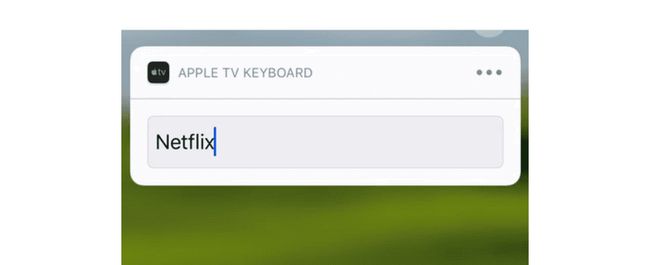
- Dyktować: Dzięki tej opcji nie musisz w ogóle niczego wpisywać. Jeśli przytrzymasz przycisk mikrofonu na pilocie Siri Remote, możesz wypowiadać wyszukiwane hasła. Jak tylko zwolnisz przycisk, cokolwiek powiesz, pojawi się w polu.
Jak pobierać aplikacje Apple TV
Po znalezieniu aplikacji, której szukasz, nadszedł czas, aby pobrać ją na Apple TV.
-
Wybierz ikonę aplikacji.
Spowoduje to przejście do strony, na której możesz przeczytać krótkie podsumowanie lub przesunąć palcem w dół, aby wyświetlić zrzuty ekranu, sprawdzić recenzje i oceny użytkowników oraz zobaczyć, jakie rodzaje zakupy w aplikacji to ma.
-
Gdy będziesz gotowy do pobrania aplikacji, zaznacz i wybierz Dostwać, Kupić, lub zainstalować.
Darmowe aplikacje będą miały strzałkę skierowaną w dół i powiedzą „Pobierz”, płatne aplikacje powiedzą „Kup”, a aplikacje, które już pobrałeś, będą miały chmurę ze strzałką skierowaną w dół i powiedzą „Zainstaluj”.
Zostaniesz przeniesiony na stronę potwierdzenia, na której możesz potwierdzić lub anulować swój wybór.
